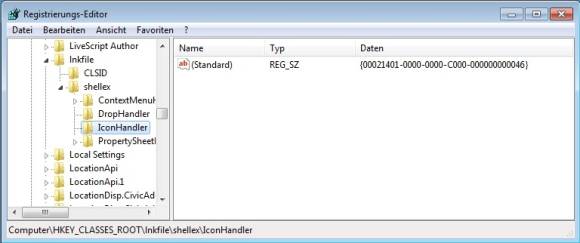News
21.07.2010, 05:53 Uhr
Windows-Bug: Work-Around anwenden
Vor Kurzem wurde eine Sicherheitslücke im Zusammenhang mit Verknüpfungsdateien bekannt. Einen Patch gibt es noch nicht, aber einen vorübergehend wirksamen Trick.
Wie Microsoft bestätigt, besteht in Windows eine Sicherheitslücke, die einem Angreifer erlaubt, schädlichen Code auf dem PC des Opfers auszuführen und ihm Zugriff auf den PC zu ermöglichen. Der Schwachpunkt besteht darin, wie Windows mit *.lnk-Dateien und den damit zusammenhängenden Icon-Dateien umgeht. Das sind Verknüpfungen zu Dateien oder Ordnern, wie man sie überall auf dem Desktop und im Startmenü findet. Schon das Anzeigen eines manipulierten Verknüpfungs-Icons reicht angeblich, schädlichen Code auszuführen.
Bisher wurde die Lücke über infizierte USB-Sticks für gezielte Angriffe auf bestimme Unternehmen missbraucht. Aber verschiedene Sicherheitsfirmen gehen davon aus, dass sich Schädlingsschreiber aufgrund des bisherigen «Erfolgs» sehr bald einer breiteren Anwenderschicht zuwenden.
Microsoft hat bislang noch kein Update bereit, um diese Sicherheitslücke zu stopfen. Bis es soweit ist, können Anwender sich schützen, indem sie einen Registry-Eintrag ändern und einen Dienst abschalten. Das geht mit einem kleinen Komfortverlust einher. Darum ist zu hoffen, dass Microsoft noch vor dem nächsten offiziellen «Patch-Day» ein Update herausbringt, das diese Gefahr eliminiert. Danach kann der manuelle «Work-Around» wieder rückgängig gemacht werden.
So gehts
Zuerst muss der Registry-Editor mit Administrator-Rechten gestartet werden. Unter Windows XP melden Sie sich hierzu mit einem Administrator-Konto an. Gehen Sie danach zu Start/Ausführen, tippen Sie regedit ein und drücken Sie Enter.
Unter Windows Vista und 7 klicken Sie auf den Startknopf unten links und tippen regedit ein. Sobald im Startmenü der Registry-Editor (regedit.exe) erscheint, klicken Sie mit Rechts drauf und gehen zu Als Administrator ausführen. Tippen Sie gegebenenfalls das Kennwort des Administrator-Kontos ein.
Zuerst muss der Registry-Editor mit Administrator-Rechten gestartet werden. Unter Windows XP melden Sie sich hierzu mit einem Administrator-Konto an. Gehen Sie danach zu Start/Ausführen, tippen Sie regedit ein und drücken Sie Enter.
Unter Windows Vista und 7 klicken Sie auf den Startknopf unten links und tippen regedit ein. Sobald im Startmenü der Registry-Editor (regedit.exe) erscheint, klicken Sie mit Rechts drauf und gehen zu Als Administrator ausführen. Tippen Sie gegebenenfalls das Kennwort des Administrator-Kontos ein.
Navigieren Sie vorsichtig zu diesem Schlüssel und klicken Sie darauf:
HKEY_CLASSES_ROOT\lnkfile\shellex\IconHandler
Öffnen Sie im Registry-Editor das Menü Datei/Exportieren und speichern Sie den Eintrag z. B. unter dem Namen «LNK-Backup.reg» auf dem Desktop. Mit dieser kleinen Sicherungsdatei können Sie den Ursprungszustand später wiederherstellen, sobald Microsoft ein passendes Update herausgibt und Sie dieses installiert haben. Und das ist hoffentlich sehr bald.
HKEY_CLASSES_ROOT\lnkfile\shellex\IconHandler
Öffnen Sie im Registry-Editor das Menü Datei/Exportieren und speichern Sie den Eintrag z. B. unter dem Namen «LNK-Backup.reg» auf dem Desktop. Mit dieser kleinen Sicherungsdatei können Sie den Ursprungszustand später wiederherstellen, sobald Microsoft ein passendes Update herausgibt und Sie dieses installiert haben. Und das ist hoffentlich sehr bald.
Im rechten Fensterteil des Registry-Editors doppelklicken Sie auf den Wert «Standard». Entfernen Sie den gesamten Inhalt des Felds «Wert» und drücken Sie Enter. Schliessen Sie den Registry-Editor wieder.
Sie sollten jetzt auch noch den Windows-Dienst namens WebClient abschalten. Gehen Sie unter Windows XP (nach wie vor im Administrator-Konto) zu Start/Ausführen, tippen Sie services.msc ein und drücken Sie Enter. Unter Windows Vista/7 klicken Sie auf Start, tippen services.msc ein, klicken mit Rechts auf das Resultat im Startmenü und wählen Als Administrator ausführen. Tippen Sie allenfalls das Passwort des jeweiligen Administrator-Kontos ein.
Es erscheint eine Liste mit Diensten. Scrollen Sie bis zum Dienst namens Webclient, klicken mit Rechts darauf und gehen zu den Eigenschaften. Wählen Sie beim Starttyp den Eintrag Deaktiviert und klicken Sie allenfalls auf Beenden. Das wars.
Es erscheint eine Liste mit Diensten. Scrollen Sie bis zum Dienst namens Webclient, klicken mit Rechts darauf und gehen zu den Eigenschaften. Wählen Sie beim Starttyp den Eintrag Deaktiviert und klicken Sie allenfalls auf Beenden. Das wars.
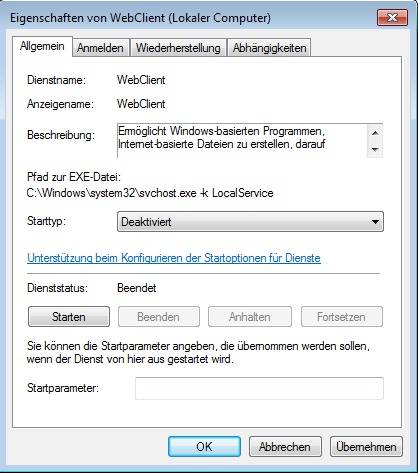
Setzen Sie diesen Dienst auf «Deaktiviert»
Aufgepasst: Starten Sie den PC jetzt neu. Sie werden feststellen, dass viele Verknüpfungen jetzt kein Icon mehr tragen, sondern nur noch über ihren Beschriftungstext erkennbar sind.
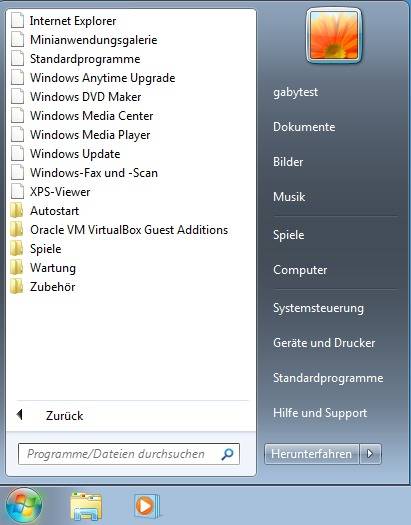
Fast keine farbigen Icons mehr im Startmenü
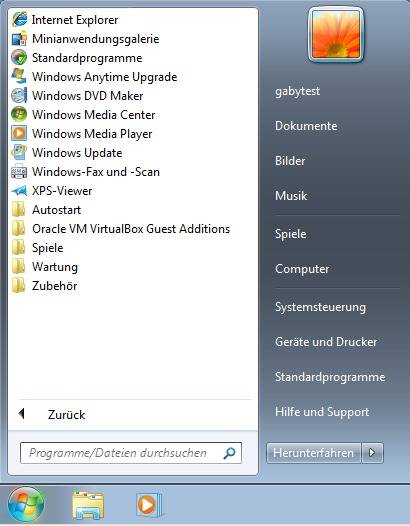
Sobald (nach dem baldigen MS-Update) das Registry-Backup eingespielt ist, sind die Icons wieder da
Jetzt liegt der Ball bei Microsoft, die hoffentlich in kurzer Zeit einen Patch veröffentlicht. Sobald das ersehnte Update von Microsoft installiert ist, können Sie den Dienst auf demselben Weg wieder auf «Manuell» setzen und die im ersten Schritt gespeicherte LNK-Backup-Datei der Registry per Doppelklick wieder einspielen.
Update: Microsoft hat in der Zwischenzeit ein Update zur erwähnten Sicherheitslücke veröffentlicht. Wurde es auch bei Ihnen automatisch installiert? Listen Sie in der Systemsteuerung unter Software bzw. Programme/Programme deinstallieren auch die Microsoft-Updates auf. Hierfür klicken Sie dort Installierte Updates anzeigen an. Jetzt gibts nichts zu deinstallieren, aber nachzuschauen: Durchforsten Sie die Windows-Updates nach einem Eintrag «Sicherheitsupdate für Microsoft Windows (KB2286198)». Wenn der Eintrag vorhanden ist, können Sie den oben erwähnten Registry-Eingriff wieder rückgängig machen. Falls der Eintrag fehlt, führen Sie ein manuelles Windows-Update durch. Alternativ suchen Sie in den Microsoft Downloads nach KB2268198, laden das zu Ihrem System passende Update herunter und installieren es manuell.
Kommentare
Es sind keine Kommentare vorhanden.